Ispravite pogrešku Microsoftovih timova: Timovi se nisu uspjeli povezati s krajnjom točkom postavki
Windows / / August 05, 2021
Microsoft Teams trenutno je jedna od najboljih dostupnih aplikacija za komunikaciju i suradnju. Nekoliko organizacija koristi Teams da bi se povezalo sa svojim zaposlenicima širom svijeta. Ako Microsoftove timove koristite za posao ili u bilo koje druge svrhe, velika je vjerojatnost da ćete naići na nekoliko problema. To uključuje pogrešku Microsoft Teamsa - "Timovi se nisu uspjeli povezati s krajnjom točkom postavki."
U slučaju da ovo naiđe na akord i ako ste upoznati s pogreškom, nemojte se uzrujavati. Nekoliko je korisnika to primilo Microsoftovi timovi poruka o pogrešci tijekom pokretanja klijenta radne površine aplikacije. U ovom vodiču pokazat ćemo vam nekoliko koraka koje možete slijediti kako biste eventualno riješili problem.
Općenito, pogrešku u vremenskom ograničenju uzrokuju problemi s vezom ili programi nezavisnih proizvođača koji mogu blokirati vaš sustav da se poveže s poslužiteljem Microsoft Teams. Stoga ćemo se usredotočiti na metode koje mogu riješiti probleme s vezom. Stoga, bez ikakvih daljnjih prigovora, provjerimo kako ispraviti pogrešku Microsoft Teamsa, ‘Timovi se nisu uspjeli povezati s krajnjom točkom postavki.
Sadržaj
- 1 Još jednom provjerite uslugu putem web-klijenta Microsoft Teams
- 2 Onemogućite Windows ili vatrozid treće strane
- 3 Isključite bilo koju aktivnu VPN uslugu
- 4 Ažurirajte klijent računala Microsoft Teams
- 5 Ostali mogući uzroci i ispravci
- 6 Zamotati
Još jednom provjerite uslugu putem web-klijenta Microsoft Teams
Još jedna mogućnost pogreške Microsoft Teamsa - "Timovi se nisu uspjeli povezati s postavkom Krajnja točka" može biti posljedica pada usluge. Srećom, postoji jednostavan način da to shvatite provjerom web klijenta tvrtke Microsoft Teams. Posjetiti Mrežni klijent tvrtke Microsoft Teams i prijavite se sa svojim računom. U slučaju da se ne možete prijaviti ili web-klijent ne funkcionira, to bi moglo značiti da su poslužitelji Microsoft Teams u kvaru. U tom ćete slučaju morati pričekati dok se usluga ne nastavi, što ne bi trebalo biti predugo.
Onemogućite Windows ili vatrozid treće strane
Šanse su da je do pogreške došlo zbog ograničenja vatrozida. Problem možete riješiti slijedeći ove korake.
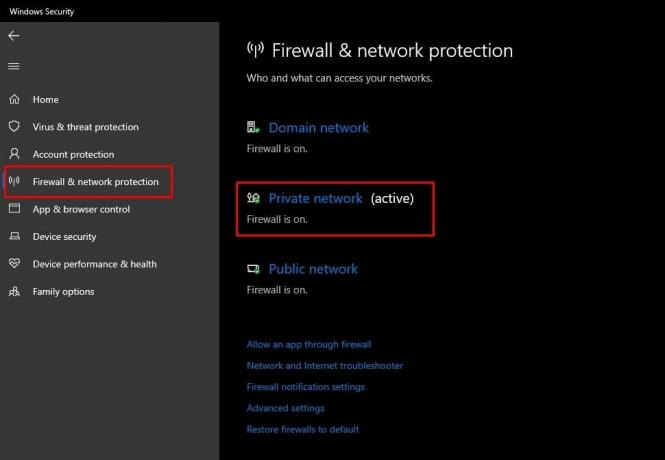
Onemogućite Windows vatrozid
- Klikni na Izbornik Start a zatim kliknite na Postavke ikona.
- Odaberite Ažuriranje i sigurnost i kliknite na Sigurnost sustava Windows u lijevoj bočnoj traci.
- Kliknite postavku s oznakom "Vatrozid i mrežna zaštita. '
- Odaberite svoj trenutna mreža (bit će označen kao "aktivan').
- Sada onemogućiti opcija vatrozida za mrežu.
Onemogućite vatrozid treće strane
- Većina antivirusnih aplikacija ima ugrađeni vatrozid.
- Pokrenite antivirusni softver i potražite postavke vatrozida.
- Onemogućite vatrozid antivirusne aplikacije.
Nakon što izvršite ove korake, pokušajte pokrenuti Microsoft Teams. U slučaju da je problem nastao zbog ograničenja vatrozida, pogreška Microsoft Teamsa - "Timovi se nisu uspjeli povezati s postavkom Krajnja točka" neće se prikazati. Ako se dogodi, isprobajte ostale moguće popravke koji su navedeni u nastavku.
Isključite bilo koju aktivnu VPN uslugu

Ako upotrebljavate VPN (virtualnu privatnu mrežu), to bi mogao biti razlog zašto Microsoft Teams ne radi. Isključite VPN uslugu i pokušajte ponovo pokrenuti Teams. Međutim, imajte na umu da će nakon isključivanja VPN-a vaša internetska privatnost biti narušena. Stoga predlažemo da izađete iz bilo koje aplikacije ili zatvorite bilo koju karticu koju ne biste željeli koristiti bez VPN usluge prije nego što isključite VPN.
Ažurirajte klijent računala Microsoft Teams
Moguće je da upotrebljavate stariju verziju klijenta za stolna računala. Stoga bi brzo ažuriranje moglo riješiti problem.
- Pokrenite klijent Microsoft Teams na računalu.
- Smješten na vrhu zaslona, vidjet ćete ikonu profila - kliknite je.
- Zatim odaberite opciju s oznakom - ‘Provjerite ima li ažuriranja. '
- Preuzmite ažuriranja na čekanju ako su dostupna.
- Ponovo pokrenite aplikaciju ili ponovno pokrenite računalo.
Ostali mogući uzroci i ispravci
Ako niti jedan od gore navedenih rješenja ne uspije riješiti pogrešku Microsoft Teamsa, evo nekoliko alternativnih mogućnosti.
- Možda je moguće da ste namreža s ograničenim pristupom. ' U takvim će vam slučajevima biti dostupno samo nekoliko ovlaštenih web mjesta i usluga. Morat ćete kontaktirati IT odjel svoje organizacije ili mrežnog davatelja usluga kako biste riješili problem.
- Ponovno provjerite svoje podatke za prijavu da biste potvrdili da koristite ispravne vjerodajnice za upotrebu Microsoft Teamsa. Ovo je vrlo nevjerojatan scenarij kada je riječ o pogrešci koju ovdje pokušavamo ispraviti. Međutim, ako niti jedna od gore navedenih metoda ne uspije, možda bi bilo vrijedno pokušati.
- Na kraju, možete pokušati deinstalirati klijent radne površine Microsoft Teams i ponovo ga instalirati.
Zamotati
Slijedeći korake dane u ovom vodiču, nadamo se da ćete uspjeti ispraviti dosadnu pogrešku Microsoft Teamsa. Kao što smo ranije spomenuli, "Timovi se nisu uspjeli povezati s postavkom Krajnja točka" najvjerojatnije je rezultat vatrozida koji blokira vezu. Stoga će vam rješenja koja su ovdje ponuđena najvjerojatnije riješiti problem. Ako ne, slobodno nas obavijestite u komentarima ispod. A također možete provjeriti: Kako popraviti kôd pogreške Microsoft Teams caa7000a, Što je kôd pogreške caa20004 u Microsoftovim timovima? Kako popraviti?, i Kako popraviti Microsoftove timove koji se ne prikazuju u programu Outlook?


![Kako instalirati Stock ROM na PiPO N1 [datoteka firmvera]](/f/eff2dc546be2c37b380fc5046fb460a6.jpg?width=288&height=384)
![Kako instalirati Stock ROM na Clout X421 Nova [Datoteka / uklanjanje firmvera]](/f/28f0057540eeb22591fff076dd621021.jpg?width=288&height=384)